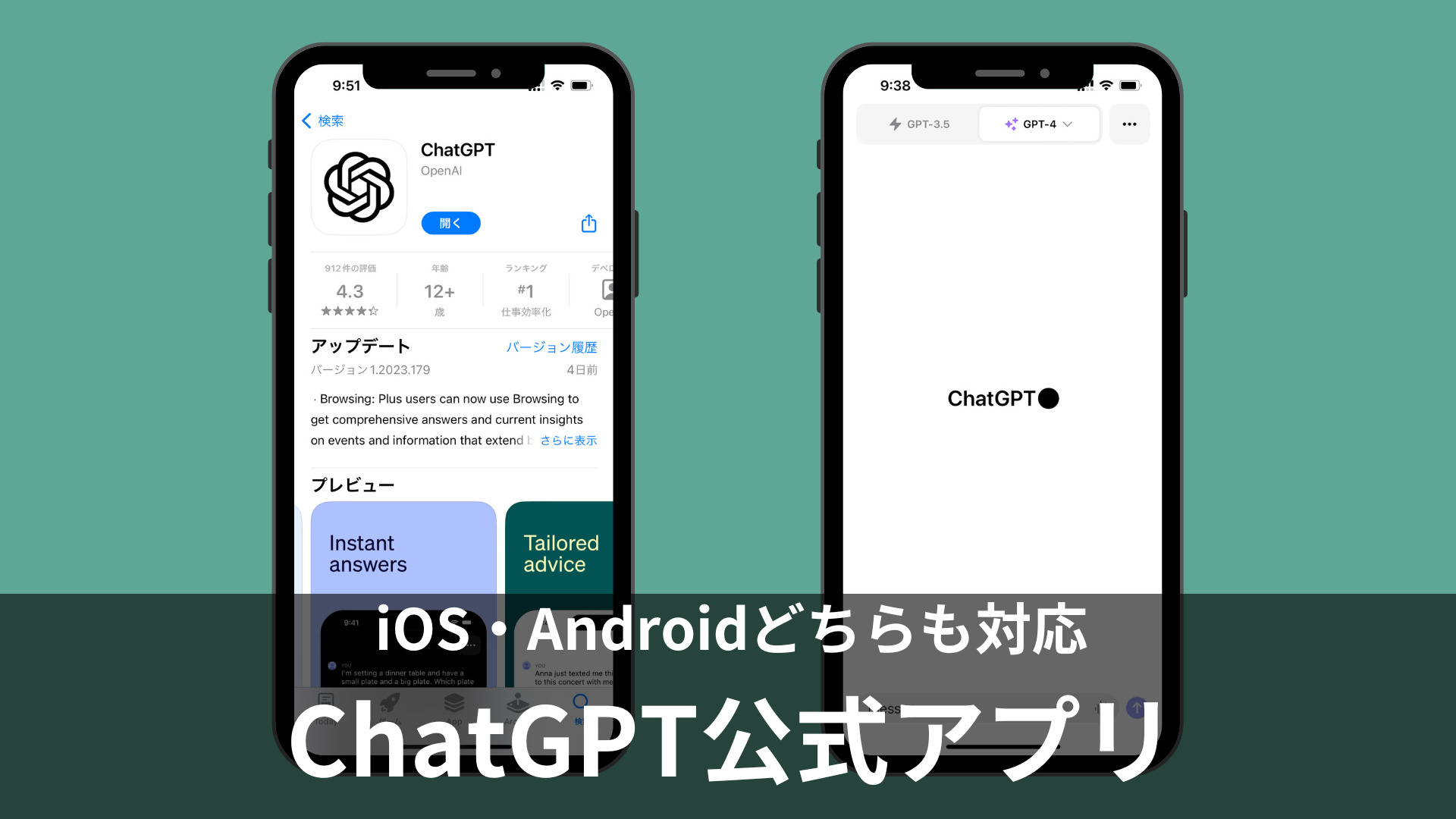ChatGPTのMacアプリとは?始め方・使い方を詳しく解説!

2024年5月にはChatGPTのMacアプリがリリースされ、MacBookやiMac、iPhone、iPadといった幅広いデバイスで利用可能となりました。
2022年に公開された人工知能チャットボット「ChatGPT」は、幅広い分野の質問に対して詳細な回答ができることから多くのユーザーに注目されています。
年々ChatGPTの精度は向上しており、利便性の高さから現在では1億人以上のアクティブユーザーを誇っています。
しかし、Appleユーザーのなかには「どのように使えばいいのかわからない」という悩みもあるでしょう。
当記事では、ChatGPTのMacアプリに関する詳細や始め方、使い方まで詳しく解説します。
ChatGPTのMacアプリを使いこなすためのノウハウを理解できるため、ぜひ参考にご覧ください。
ChatGPTのMacアプリとは
引用元:ChatGPTのMacアプリ
ChatGPTのMacアプリとは、iOS向けに開発されたChatGPTです。
通常のChatGPTと同じく、こちらから質問を投げかけることで最適な回答を出してもらえます。
アプリをインストールすれば、ショートカットキーを利用してスピーディに立ち上げることも可能です。
ChatGPTは幅広い分野の質問に対応しており、記事やエッセイ、コード、ツイート、電子メール、詩などを作成できます。
ビジネスやプライベートなどあらゆるシーンで活用できるため、利用者の手間を大幅に軽減できます。
Appleデバイスで作業効率を向上させたいなら、ChatGPTのMacアプリがおすすめです。
| 項目 | 概要 |
| 運営会社 | OpenAI |
| 機能 | ・モデル選択 ・音声機能 ・チャット機能 ・オフラインモード ・デスクトップ共有 |
| 実績 | ・1億人以上のアクティブユーザー |
| セキュリティ面 | ・有害コンテンツに対する安全対策システムの構築 ・チャット履歴の設定 |
対応デバイスについて
ChatGPTのMacアプリは、Mac、iPhone、iPad、iPod touch、Apple Visionのデバイスに対応しています。
使用するデバイスによって表示方法や操作方法は少し異なりますが、搭載されている機能は全て利用可能です。
ただし、ChatGPTのMacアプリを利用するには、デバイスのOSを最新の状態にアップデートしておく必要があります。
古いOSを利用していると、アプリが正常に起動できない原因となるので注意しなければいけません。
対応しているデバイスとOSについては、AppstoreのChatGPTアプリページを参考にご覧ください。
ChatGPTのMacアプリは日本語で利用できる?
ChatGPTのMacアプリは、日本語をはじめ英語や韓国語など27カ国の言語に対応しています。
日本語対応のアプリをAppStoreからダウンロードすることで、起動後は全て日本語で利用できます。
設定画面から言語を変更することもできるため、日本語以外の質問や回答も可能です。
ChatGPTのMacアプリの料金は?
引用元:ChatGPT
ChatGPTのMacアプリは、AppStoreから無料でダウンロードできます。
以前はChatGPT Plusに加入しているユーザーのみ利用できましたが、現在では無課金でも使えます。
ただし、アプリ内で課金することで、文字量を増やして1度に長文の質問が可能です。
また、1日のリクエスト数も増えるため、多くの質問に回答してもらえます。
無料版と有料版の主な違いについては、下記の表を参考にご覧ください。
| 価格 | 文字数 | リクエスト | 接続状況 | 画像生成 | |
| 無料版 | 無料 | 最大2,048文字/1回 | 4,000回/1日 | エラーメッセージが発生することもある | 不可 |
| 有料版 | 20米ドル(約3,040円) | 最大4,096文字/1回 | 100,000回/1日 | 安定している | 可能 |
ChatGPTのMacアプリに搭載された機能
引用元:ChatGPT
ChatGPTのMacアプリには、以下のような機能が搭載されています。
- モデル選択
- 音声機能
- チャット機能
- オフラインモード
- デスクトップ共有
それでは詳しく説明します。
モデル選択
モデル選択は、ChatGPTのアプリ内で利用できるモデルを選択する機能です。
選択するモデルによって対応できる作業が異なるため、状況によって使い分けられます。
例えば代表的なGPT-4モデルの場合、自然言語や画像、コードを理解して文章作成ができます。
また、最大25,000単語の文章を入力すると、求める応答文を生成可能です。
現在ではGPT-40という最新モデルも選択でき、より人間らしい反応によって音声や画像、映像による入力に素早く反応できます。
音声機能
音声機能は、AIが人間の声のように音声を生成して対話できる機能です。
利用者の声を認識し、質問内容に対してテキストを作成しながら読み上げてくれます。
音声入力とテキスト入力は、アイコンをクリックすることで簡単に切り替えが可能です。
ChatGPTの音声機能には「text-to-speech」というモデルを採用しており、プロの声優を使ってリアルな音声を届けられます。
5種類の音声から選択できるため、好みに応じて使い分けができます。
チャット機能
チャット機能は、通常のChatGPTと同じくテキストチャットによる質問ができる機能です。
テキストを入力できる枠が画面に表示されるため、好きな質問を入力することで適切な回答を得られます。
ただし、質問内容が曖昧になると回答内容に違和感が出てしまうので、入力するときは具体的にすることが大切です。
チャット機能では、キーボードの入力だけでなくマイクによる入力もできます。
また、添付ファイルをアップロードすることで、内容に合わせた回答を得ることも可能です。
記事やエッセイ、コードなどを作成するときはチャット機能を利用しましょう。
オフラインモード
オフラインモードは、インターネット環境を必要とせずに利用できる機能です。
現在のアプリには搭載されていませんが、将来的に追加される予定となっています。
GPT-Xのモデルでは、オンラインと同じように回答、提案、洞察を提供可能です。
今後のアップデートによっては全てのデバイスでオフラインモードのChatGPTを利用できるようになるでしょう。
デスクトップ共有
デスクトップ共有は、使用中のデスクトップ画面を別のデバイスに共有できる機能です。
今後のアップデートで追加される予定となっており、複数人の作業環境で役立ちます。
ChatGPTの指示内容を全体に共有することで、ほかのデバイスでも同様の対応が可能です。
企業やチームで作業をおこなうときは、デスクトップ共有によって情報共有がスムーズにできるようになるでしょう。
ChatGPTのMacアプリの始め方
こちらでは、ChatGPTのMacアプリの始め方について解説します。
ChatGPTのMacアプリは、公式サイトにアクセスすることで簡単にダウンロードできます。
前提として、デスクトップアプリはApple Silicon (M1以降) を搭載した macOS 14以降でのみ利用可能です。
まずはChatGPTの公式サイトを開き、画面から「アプリをダウンロード」を選択します。
引用元:ChatGPT
そして「モバイル向け」もしくは「デスクトップ用」を選択して、ダウンロード画面を開いてください。
引用元:ChatGPT
現在(2024年6月15日時点)デスクトップ用は、ChatGPTの有料サブスクリプションプラン「ChatGPT Plus」に加入しているユーザーのみインストールできます。
無料版のユーザーはデスクトップアプリのダウンロードができない状態となっているため、モバイル向けのアプリもしくはWeb版の利用をおすすめします。
アプリをダウンロード後、サインアップをすればChatGPTにメッセージを送れるようになります。
以上がChatGPTのMacアプリの利用を始める流れです。
ChatGPTのMacアプリは、App Storeから検索してダウンロードする方法もあります。
ただし、App Storeには多くのChatGPTアプリが展開されているため、間違えないよう注意しておきましょう。
ChatGPTのMacアプリの使い方
こちらでは、ChatGPTのMacアプリの基本的な使い方について紹介します。
ChatGPTのMacアプリは、通常のChatGPTと同じく質問内容を入力することでAIが自動的に適切な回答を表示してくれます。
例えば、筆者が「大阪の有名な観光スポットは?」と入力したところ、箇条書きで大阪の観光スポットを複数表示してくれました。
iPhoneやiPadのアプリケーションでも同様に利用きます。
ChatGPTは「ChatGPT Plugin」を使うことで、アプリの機能を拡張できるようになります。
現在では100以上のプラグインが利用できるため、必要に応じて機能を拡張しましょう。
ショートカット機能の使い方
ChatGPTのMacアプリは、ショートカット機能を使えばすぐに立ち上げられます。
アプリケーションを起動する手間がなくなるため、迅速に回答を得ることが可能です。
初期設定では「Option」キーと「Space」キーを同時押しすることでChatGPTを立ち上げられます。
すぐにChatGPTへ質問をしたいときは、こちらの方法を試してみましょう。
スクリーンショットの撮影方法
ChatGPTのMacアプリは、スクリーンショットをアップロードして内容をAIに読み取ってもらえます。
記載されている内容をテキスト化できるため、手間をかけずに内容をまとめることも可能です。
ChatGPTのスクリーンショットを撮影するときは、アプリを起動して質問画面から添付アイコンをクリックし、「スクリーンショットを撮る」を選択してください。
iPhoneやiPadなら手軽に撮影できるので、身近なものをテキスト化したいときは活用してみましょう。
Chat履歴の検索方法
ChatGPTのMacアプリでは、アプリ内のサイドバーからChat履歴を検索できます。
Chat履歴を検索するときは、アプリ左上にあるサイドバーアイコンをクリックして検索画面を開いてください。
多くの履歴がある場合、検索項目に内容を入力して特定できます。
これまでの質問内容を再度チェックしたいときは、Chat履歴の検索を利用しましょう。
ChatGPTのMacアプリで生成したコンテンツの商用利用について
結論からいうと、ChatGPTのMacアプリで生成したコンテンツは商用利用が可能です。
ChatGPTが公開するよくある質問事項には「生成されたコンテンツは、出力を依頼した人の所有物になる」と記載されています。
生成したコンテンツは著作権問題を気にする必要がないため、安心して利用できます。
ただし、商用利用できるコンテンツは、コンテンツの方針や利用規約を遵守しなければいけません。
例えば、ChatGPTでは以下のようなコンテンツの作成が禁止されています。
- 暴力につながるもの
- 自傷・自殺行為などを助長するもの
- 特定の人物、団体に対する嫌がらせ
- 差別的なもの
- 薬物など法で禁じられていること
- 政治にまつわるもの
- 陰謀論などを助長するもの
- 性的なもの
OpenAIはChatGPTの利用規約やコンテンツの方針についてページを用意しているので、商用利用について気になる方は事前にチェックしておきましょう。
ChatGPTのMacアプリは安全?運営元は?
ChatGPTのMacアプリはリリースして間もないため、セキュリティ面には一部問題があります。
2023年3月にはChatGPTの開発元であるOpenAIからミスが発生し、ChatGPTの有料版である「ChatGPT Plus」会員の個人情報が流出した問題が発生しています。
また、ChatGPTによって海外の電子機器製造企業で開発情報が漏洩した問題もニュースで報道されました。
ChatGPTは利便性の高さから多くのユーザーに利用されていますが、セキュリティ面ではまだ改善が必要です。
また、ChatGPTで生成したテキストの情報が必ずしも正確ではないこともあるため、そのまま利用すると誤情報を発信する恐れもあります。
OpenAIはアメリカの大手企業として活動を続けていますが、ChatGPTはまだ完璧な状態に仕上がってはいないといえるでしょう。
| 項目 | 概要 |
| 運営会社 | OpenAI |
| 住所 | アメリカ合衆国カリフォルニア州サンフランシスコ |
| 資本金 | 1億3050万ドル |
| 設立 | 2015年12月 |
| 従業員数 | 不明 |
| 事業内容 | 開発・販売・保守等 |
ChatGPTのMacアプリを利用するときの注意点
ChatGPTのMacアプリを利用するときは、以下の点に注意しましょう。
- ログアウトを徹底する
- プライベートデータを管理する
- パスワード管理をする
上記項目は、ChatGPTのMacアプリを安全に利用するために必要な要素です。
トラブルを発生させないためにも、ぜひチェックしておいてください。
ログアウトを徹底する
ChatGPTのMacアプリを使用後、ログアウトをして第三者の利用を防ぎましょう。
自分だけでなく複数人が同じMacデバイスを利用している場合に、ログイン状態にしていると個人情報が漏洩する恐れがあります。
ChatGPTの履歴を知られると機密情報が外部に漏れることもあるため、十分注意しなければいけません。
個人の利用であれば問題ありませんが、多くの人が同じMacデバイスを利用する環境では必ずログアウトをしておくようにしましょう。
プライベートデータを管理する
ChatGPTには質問内容が履歴として残るため、公共のMacデバイスを利用するときは個人情報や機密情報を扱うことは避けておきましょう。
もしプライベートデータを扱う必要があるのであれば、終了後のデータを削除しておくことが大切です。
パソコンで作業をしているとそのまま退席してしまうことも多いので、大切なプライベートデータは自身で管理しておくようにしましょう。
パスワード管理をする
ChatGPTのログインにはパスワードを必要としますが、簡単なものにしていると第三者にログインされることもあります。
第三者にログインされると個人情報を知られてしまう恐れがあるため、パスワードは複雑なものを使用することが大切です。
可能であれば、2段階認証を有効にしてセキュリティを高めておくことをおすすめします。
第三者にアカウントをログインさせないようにするためにも、パスワード管理をしておきましょう。
ChatGPTのMacアプリに関するQ&A
Q.ブラウザ版と同じように利用できる?
ChatGPTのMacアプリでは、ブラウザ版と同じ機能を利用できます。
Macアプリならショートカットによって、迅速に質問することも可能です。
作業効率や利便性を重視するなら、アプリの利用がおすすめです。
Q.古いデバイスでも利用できる?
ChatGPTのMacアプリはMacBookやiMac、iPhone、iPadといった幅広いデバイスで利用できますが、古いOSの状態では利用できません。
AppleデバイスでChatGPTのMacアプリを利用するときは、デバイスのOSをアップデートして最新の状態にしておきましょう。
Q.Windowsでも利用できる?
ChatGPTのアプリは現在Mac専用となっており、Windows環境では利用できません。
しかし、今後Windows版がリリースされる予定なので、Mac版と同じように利用できるようになるでしょう。
Q.どのようなリクエストを入力すればいい?
ChatGPTにリクエストするときは、具体的でわかりやすい内容を入力することが大切です。
曖昧で理解しづらい内容を入力してしまうと、AIは把握できず正しい回答ができなくなってしまいます。
例えば記事作成のリクエストをするときは「〇〇をテーマにした記事を〇〇文字で作成してほしい」といった質問がおすすめです。
ChatGPTを利用すればエンジニアの開発コードも入力できるため、必要に応じて活用してみましょう。
まとめ
今回は、ChatGPTのMacアプリに関する詳細や始め方、使い方について詳しく解説しました。
ChatGPTのMacアプリはMacBookやiMac、iPhone、iPadといった幅広いデバイスで利用でき、利便性に優れたアプリです。
ただし、現時点では「ChatGPT Plus」に加入しているユーザーのみインストールできるので、無料ユーザーはしばらくブラウザ版を利用する必要があります。
ChatGPTのMacアプリを利用するときは、ログアウトを徹底してプライベートデータ、パスワードを管理することをおすすめします。
ぜひChatGPTのMacアプリを利用して、文章作成や情報収集、アイデア出しなどの作業効率を高め、生産性の向上につなげましょう。
※本記事は、2024年6月時点の情報に基づいています。
サービス内容や料金は変更される可能性がありますので、詳細は公式サイトでご確認ください。